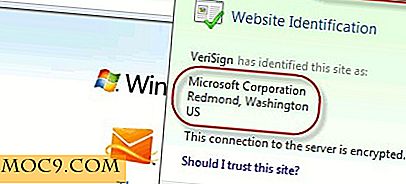10 versteckte Tipps und Tricks für Samsung Galaxy S8
Dies ist ein gesponserter Artikel und wurde von Samsung ermöglicht. Die tatsächlichen Inhalte und Meinungen sind die einzigen Ansichten des Autors, der redaktionelle Unabhängigkeit bewahrt, auch wenn ein Beitrag gesponsert wird.
Das Galaxy S8 ist das ambitionierteste Handy von Samsung. Der S8 verfügt über den weltweit ersten Infinity-Bildschirm. Es hat auch einzigartige Fähigkeiten, die die meisten Benutzer leicht verpassen könnten. Mit diesen Tipps und Tricks können Sie den Spaß, die Funktionalität und die Leistung Ihres S8 problemlos erweitern.
1. Ändern der Symbolgrößen für die Startseite und das App-Grid

Sie können die Größe des Startbildschirms Ihres S8 in drei Schritten anpassen:
1. Drücken Sie auf dem Startbildschirm Ihres Telefons auf.
2. Tippen Sie auf "Startbildschirmeinstellungen".
3. Passen Sie das Startbildschirmraster an.
Sie können Ihr Startbildschirmraster auf eine der folgenden Größen einstellen: 4 × 5, 4 × 6 oder 5 × 5. Sie können Ihr App-Raster auf 4 × 6 oder 5 × 6 ändern.
2. Ändern Sie die Bildschirmmasken Ihres Iris-Scanners

Die Standardeinstellung des Galaxy S8 für die Entriegelung des Iris-Scanners basiert auf seiner biometrischen Funktion, und Samsung hat Maskierungsmasken für Zeichentrickfiguren, die Sie verwenden können. So richten Sie den Iris-Scanner Ihres Telefons ein:
1. Gehen Sie auf Ihrem Telefon zur App "Einstellungen" und dann zu "Bildschirm sperren und Sicherheit -> Iris-Scanner".
4. Zeigen Sie eine Vorschau der Bildschirmmaske an und wählen Sie dann "Wählen Sie die Maske aus".
Galaxie S8
Sparen Sie sofort 150 $. Sparen Sie zusätzliche $ 150 mit qualifiziertem Trade-In.
3. Erstellen Sie animierte GIFs

Mit dem S8 können Sie animierte GIFs erstellen, indem Sie das Feld "Smart Select Edge" verwenden. Aktivieren Sie zunächst das Smart Select Edge-Bedienfeld mithilfe der folgenden Schritte:
1. Öffnen Sie die App Einstellungen.
2. Gehen Sie zum Bildschirm Rand.
3. Dann Edge Panels.
4. Aktivieren Sie die Option "Smart-Auswahl" in diesem Menü.
5. Öffnen Sie die App, mit der Sie das animierte GIF erstellen möchten (dies könnte eine Netflix- oder YouTube-App sein). Fünfzehn Sekunden ist die maximale Zeit für die Erstellung Ihrer animierten GIF.
Sobald Sie das Video abgespielt haben, ziehen Sie das Edge-Panel vom Rand des Bildschirms Ihres Telefons. Scrollen Sie zum "Smart Select" -Feld. Tippen Sie auf die Animationsschaltfläche, und auf dem Bildschirm wird ein Fenster in der Größe angezeigt (wie im Bild oben gezeigt). Stellen Sie die Aufnahmequalität des GIF ein - 10 MB entsprechen der hohen Qualität, aber 4 MB sind Standard.
4. Anpassen der Anzeige "Immer ein"

Das Display des Galaxy S8 hält das Telefon im Energiesparmodus. In diesem Energiesparmodus zeigt der S8-Bildschirm Datum, App-Benachrichtigungen, Zeit- und Mediensteuerung an.
1. Gehen Sie zu Einstellungen und dann zu "Bildschirm und Sicherheit sperren -> Immer im Display".
2. Im Menü können Sie das Layout der Uhr, die Hintergründe und Farben der Fotos anpassen. Sie können dort auch die Zeitanzeige steuern.
5. Kantensteuerelemente

Sie können die Edge Panels des S8 anpassen. So schalten Sie das Edge Panel ein oder aus:
1. Gehen Sie zur App Einstellungen.
2. Dann zum Edge-Bildschirm.
3. Wählen Sie Ein oder Aus.
Sie können das Edge Panel Ihres Telefons auf der linken oder rechten Seite des Telefons aktivieren und einstellen. So konfigurieren Sie Ihren Edge-Bereich:
1. Öffnen Sie den Edge-Bildschirm.
2. Tippen Sie auf das Zahnradsymbol (Randbereicheinstellungen).
3. Tippen Sie auf das Drei-Punkte-Symbol, um "Weitere Optionen" zu öffnen.
4. Tippen Sie auf "Einstellungen behandeln".
5. Ändern Sie die Position entweder nach links oder nach rechts. Sie können Vibration, Größe und Transparenz auch im Menü "Griffeinstellungen" einstellen.
6. Ändern Sie den Anwendungsbildschirm und die Startbildschirmeinstellungen

Sie können die App-Schublade entfernen und alle Apps auf dem Startbildschirm Ihres Telefons anzeigen oder diese Einstellung rückgängig machen. Folge diesen Schritten:
1. Drücken Sie lange auf dem Startbildschirm.
2. Tippen Sie auf die Einstellungen des Startbildschirms.
3. Gehen Sie zum Startbildschirm-Layout.
4. Wählen Sie eine der folgenden Optionen: Nur Startbildschirm und Anwendungsbildschirm und Startbildschirm. Wenn Sie nur den Startbildschirm auswählen, werden alle Ihre Apps auf dem Startbildschirm angezeigt. Die App-Schublade wird entfernt.
7. Beseitigen Sie die schwarzen Balken an der Seite Ihres Bildschirms

Das Seitenverhältnis des Samsung S8 beträgt 18, 5: 9, aber die meisten Apps und Videos sind 16: 9. Wenn Sie den Vollbildmodus Ihres Telefons verwenden, werden die schwarzen Balken an der Seite entfernt. Diese schwarzen Balken resultieren aus dem Unterschied der Seitenverhältnisse.
Das Edge-to-Edge-Infinity-Display des S8 bietet ein reichhaltiges und immersives Erlebnis. So erstellen Sie Apps im Vollbildmodus:
1. Gehen Sie zur App Einstellungen.
2. Klicken Sie auf Anzeige und greifen Sie auf die Apps "Vollbild" zu. Von diesem Ort aus können Sie den gesamten Bildschirm aktivieren oder deaktivieren.
DeX Station
Mit der Samsung DeX Station können Sie Ihr Galaxy S8 oder Galaxy S8 + zu einem echten Desktop-PC-Erlebnis machen.
8. Halten Sie Ihren Home-Bildschirm organisiert

Apps, die Sie aus dem Play Store herunterladen, fügen Ihrem Home-Bildschirm automatisch ein neues Symbol hinzu. Diese Ergänzung kann den Startbildschirm desorganisieren. Sie haben die Möglichkeit, das automatische Hinzufügen von Symbolen auf Ihrem Startbildschirm zu deaktivieren.
1. Gehen Sie zur Google Play Store App.
2. Tippen Sie auf das Symbol für drei parallele horizontale Linien (oben auf dem Bildschirm).
3. Gehen Sie zu Einstellungen.
4. Deaktivieren Sie das Kontrollkästchen für "Zum Startbildschirm hinzufügen".
Finden Sie Ihre Apps ganz einfach, indem Sie sie alphabetisch ordnen, anstatt sie in der Reihenfolge zu belassen, in der sie heruntergeladen wurden. Um dies zu tun:
1. Öffnen Sie das App-Fach.
2. Tippen Sie auf die drei Punkte oben rechts auf dem Bildschirm.
3. Tippen Sie auf "Sortieren".
4. Wählen Sie "Alphabetische Reihenfolge".
9. Versetzen Sie Ihr Telefon in den One Hand-Modus

Das Samsung Galaxy S8 ist einfach zu bedienen; vor allem, wenn Sie den Einhandmodus verwenden. Die Funktion reduziert die Größe der Anzeige. Sie können den Einhandmodus folgendermaßen einrichten:
1. Gehen Sie zu Einstellungen -> Erweiterte Funktionen.
2. Öffnen Sie den Einhandmodus.
3. Nach der Aktivierung können Sie den Einhandmodus aktivieren, indem Sie dreimal auf die Home-Taste tippen.
10. Aktivieren Sie Bluetooth Dual Audio und Fingerdrucksensorgesten

Das Samsung Galaxy S8 platzt mit vielen angenehmen Features aus allen Nähten. Es ist auch das erste Smartphone, das die Bluetooth 5.0 Technologie integriert. So können Sie Audio in zwei verschiedenen Kopfhörer gleichzeitig streamen. Einrichten:
1. Öffnen Sie "Einstellungen App -> Verbindungen."
2. Aktivieren Sie Bluetooth.
3. Tippen Sie auf die drei Punkte oben rechts auf Ihrem Bildschirm und wählen Sie "Dual Audio".
4. Paaren Sie zwei Lautsprecher oder Kopfhörer.

Die Fingersensor-Geste ermöglicht es, mit dem selten ausgestatteten Fingerabdruckscanner nach unten zu rollen, um den Benachrichtigungsschirm nach unten zu ziehen. Sie können Samsung Pay starten, indem Sie auf dem Fingerabdruck-Scanner nach oben wischen. Sie können es einrichten, indem Sie auf "Einstellungen App -> Erweiterte Funktionen -> Fingersensor Gesten."
Fazit
Gordon Kelly von Forbes sagt, dass der S8 "vielleicht das schönste Smartphone aller Zeiten ist." Ja, könnte es sein - aber nimm sein Wort nicht dafür. Finde es selber heraus.